1、首先,我们使用ps打开素材。
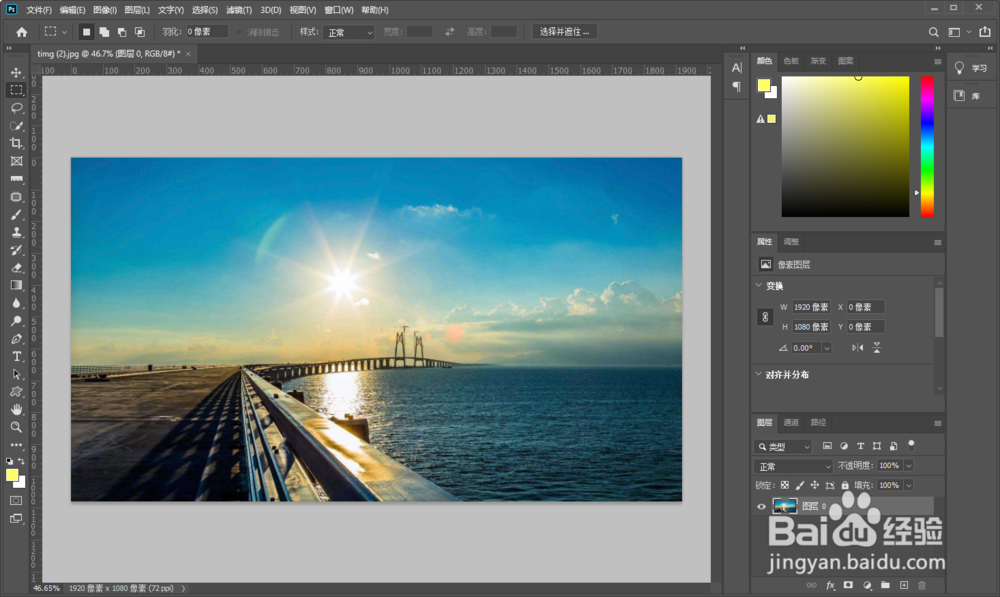
2、使用选区工具在画布中绘制选区。
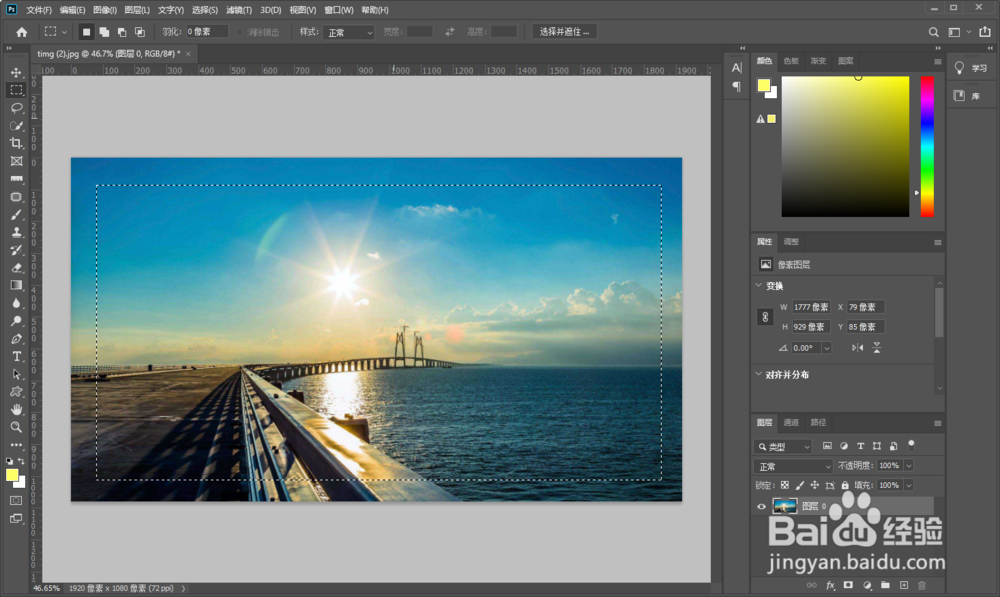
3、然后使用反选命令。
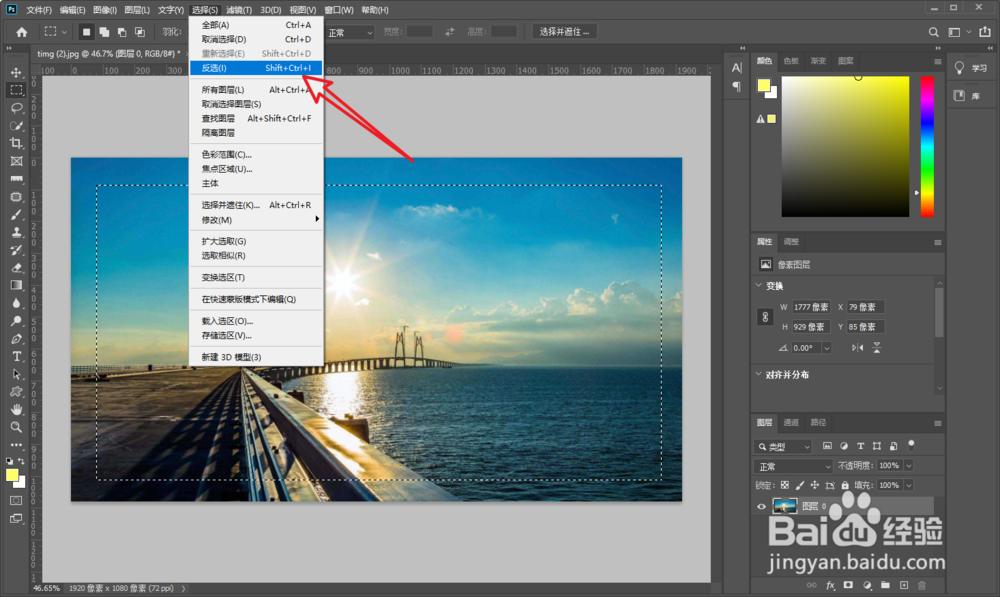
4、点击编辑中的填充命令。
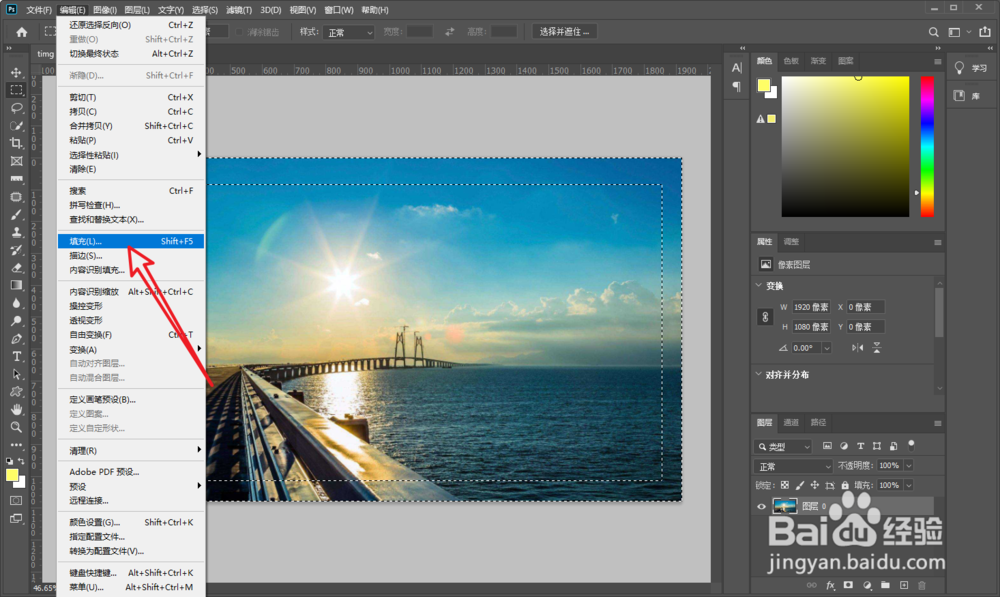
5、选择颜色填充。
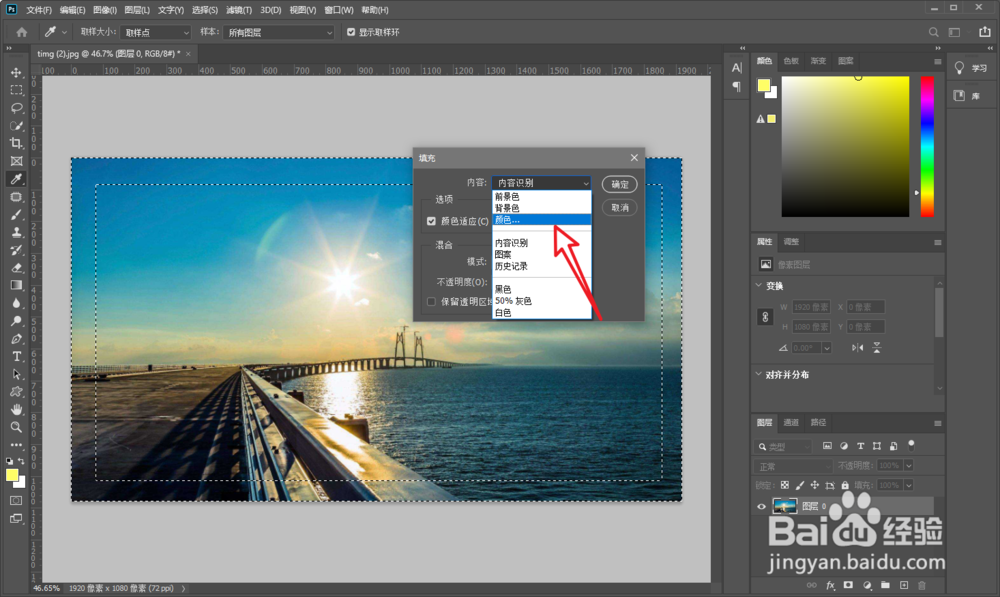
6、然后选择自己想要的颜色。
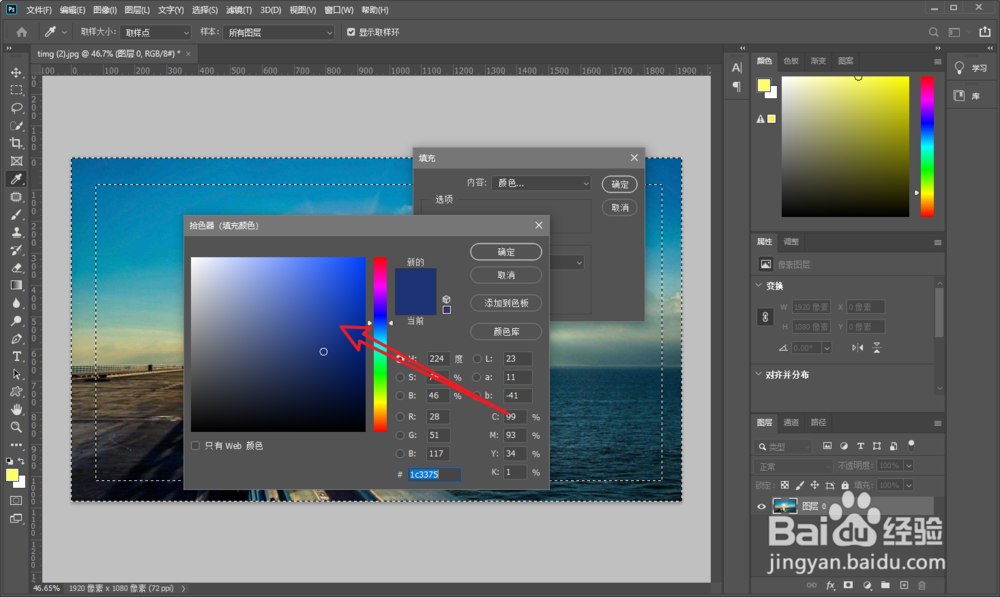
7、点击确定即可查看画框效果。
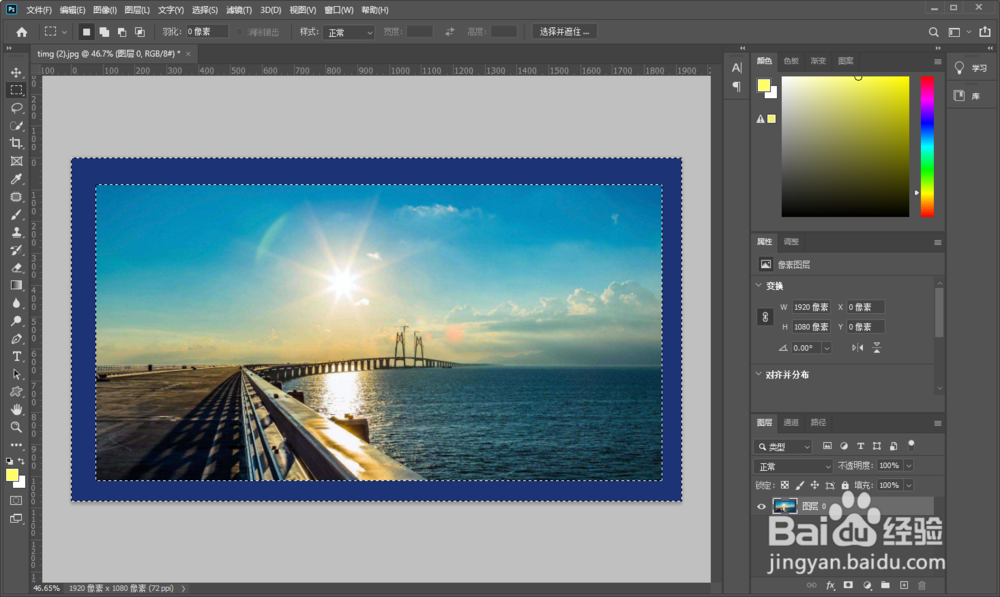
8、总结:1.使用ps,打开图片。2.创建选区之后点击反选。3.使用填充颜色创建画框。
时间:2024-10-24 21:36:28
1、首先,我们使用ps打开素材。
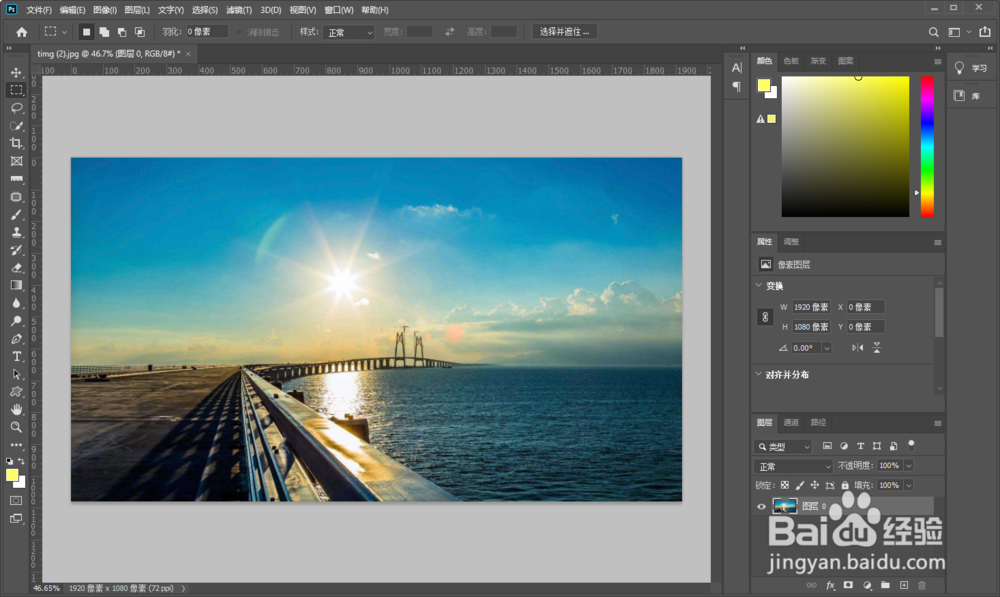
2、使用选区工具在画布中绘制选区。
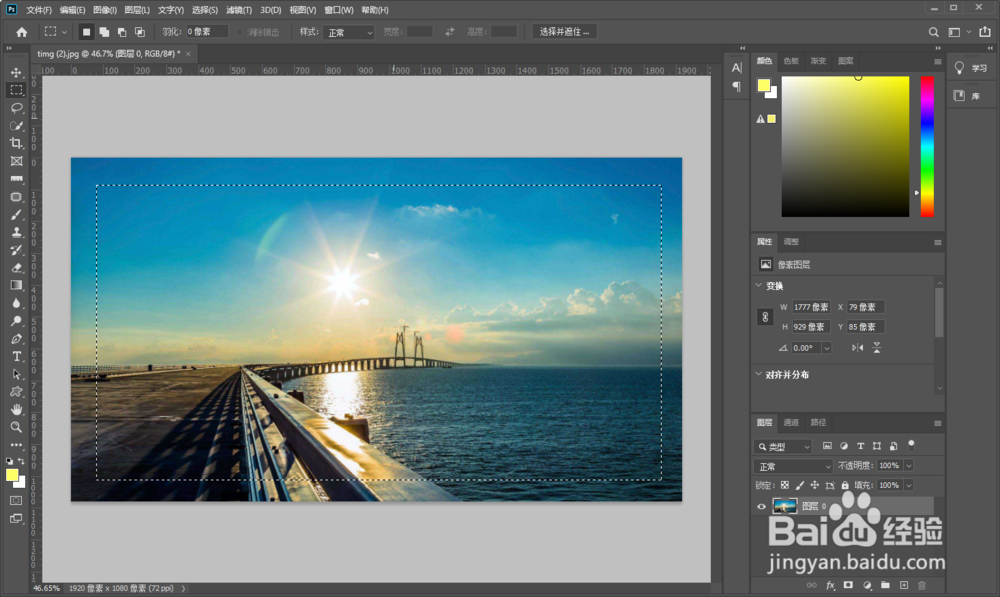
3、然后使用反选命令。
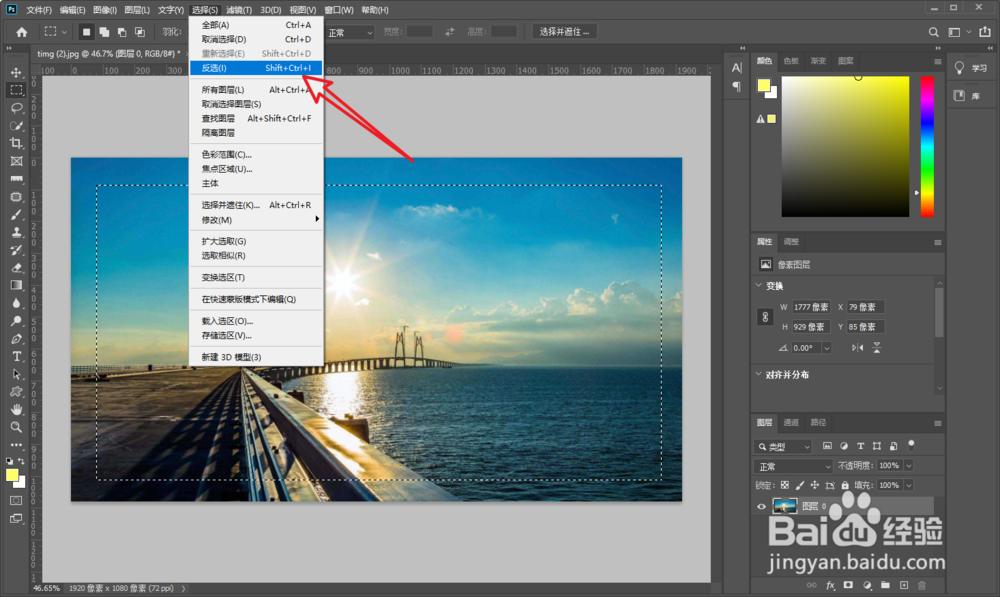
4、点击编辑中的填充命令。
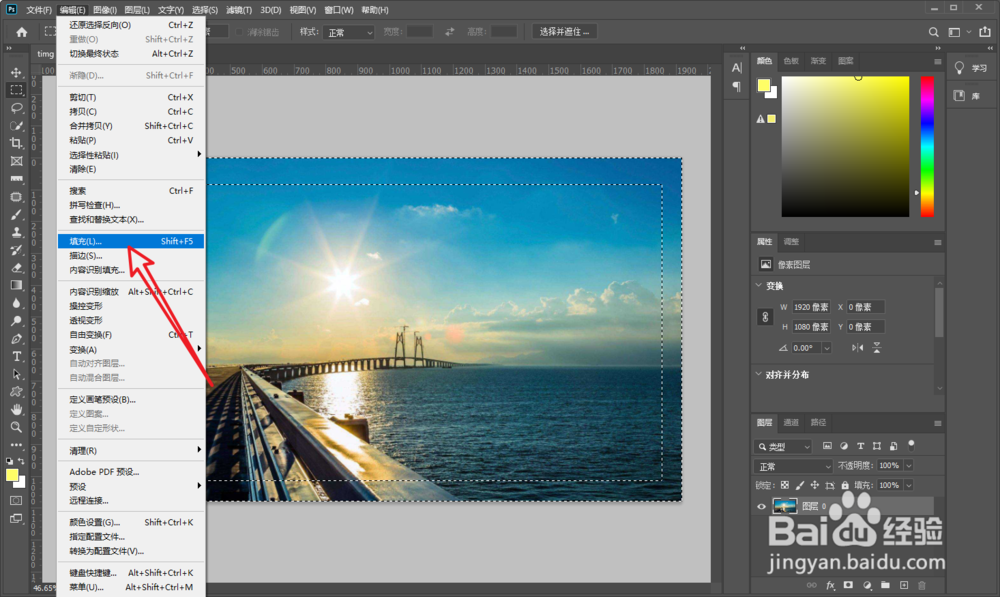
5、选择颜色填充。
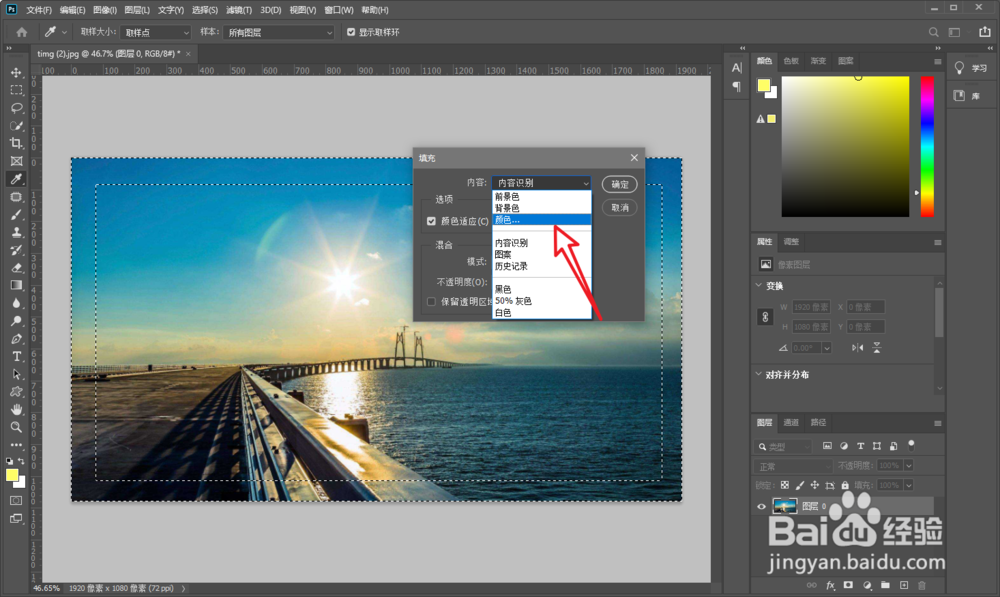
6、然后选择自己想要的颜色。
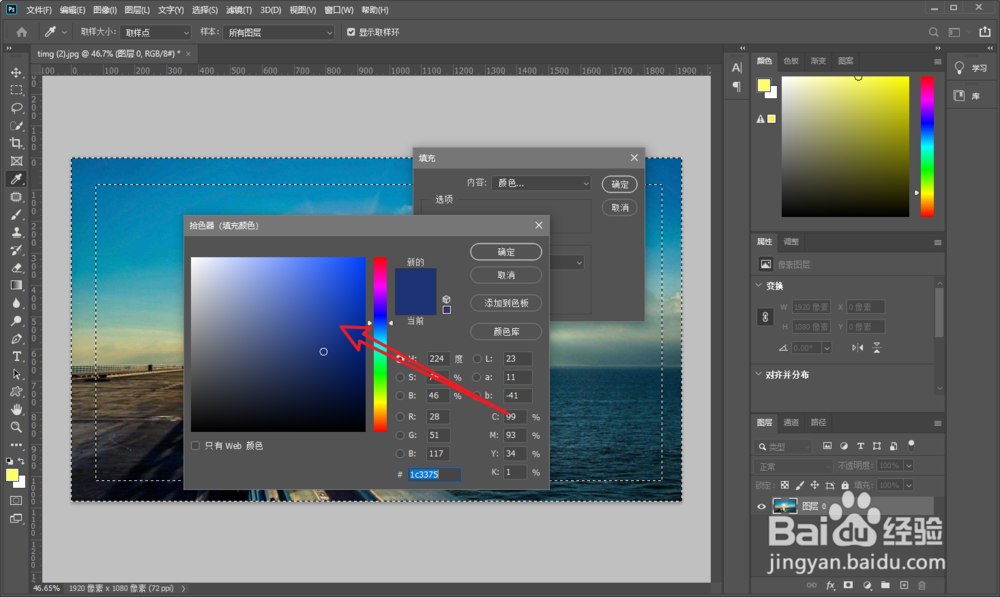
7、点击确定即可查看画框效果。
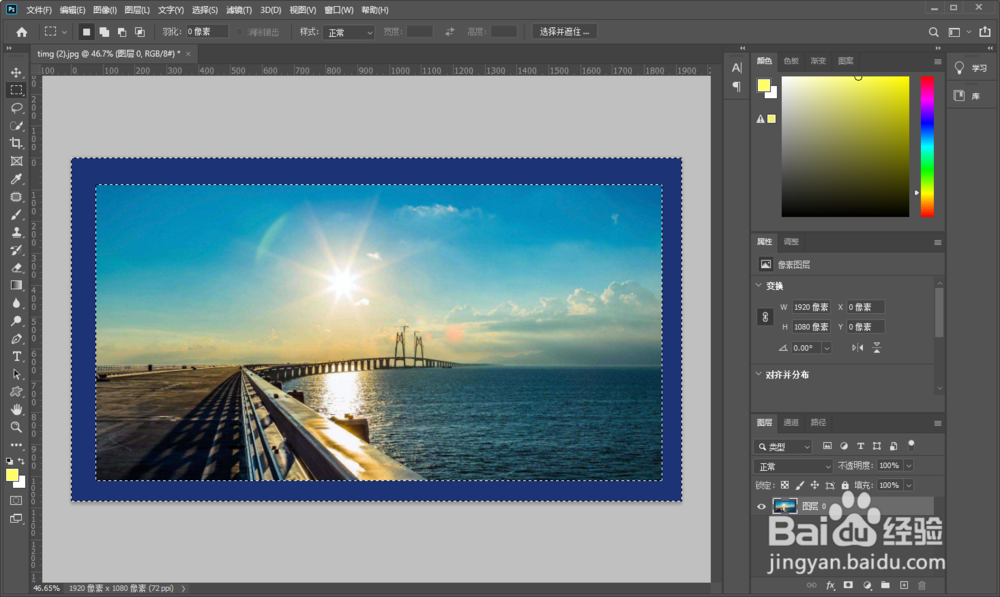
8、总结:1.使用ps,打开图片。2.创建选区之后点击反选。3.使用填充颜色创建画框。
